- Fotosüsteemi failisüsteemi viga (-2147219196) võib olla põhjustatud rikutud rakendusest või failist.
- Parandamiseks failisüsteemi tõrge fotode avamisel, kõigepealt peaksite proovima oma seadet siluda.
- Et vältida Windows 10 Photos failisüsteemi tõrge, saate kiire lahendusena kasutada alternatiivset fototöötlust.
- Täpsem lahendus on registri muutmine administraatori õigustega.

- Laadige alla Restoro arvuti parandamise tööriist mis on varustatud patenteeritud tehnoloogiatega (saadaval patent siin).
- Klõpsake nuppu Käivitage skannimine leida Windowsi probleeme, mis võivad põhjustada arvutiga probleeme.
- Klõpsake nuppu Parandage kõik arvuti turvalisust ja jõudlust mõjutavate probleemide lahendamiseks
- Restoro on alla laadinud 0 lugejaid sel kuul.
Kas proovite oma pilti avada Windows 10 arvutit ja kuvatakse tõrketeade Failisüsteemi viga sõnum, mille lõpus on veakood (-2147219196)?
See fotode rakenduse failisüsteemi tõrke probleem on tavalisem, kui arvate.
Nii et selles artiklis uurime mõningaid parimaid meetodeid, mis toimisid siis, kui teised Windows 10 kasutajad selle probleemiga kokku puutusid.
Kuidas saab Photosis failisüsteemi viga parandada?
- Kasutage süsteemi silumisriista
- Laadige alla alternatiivne fotovaataja
- Parandage rakendus Photos
- Lähtestage rakendus Photos
- Kasutage registriredaktorit administraatoriõigustega
1. Kasutage sytemi silumisriista
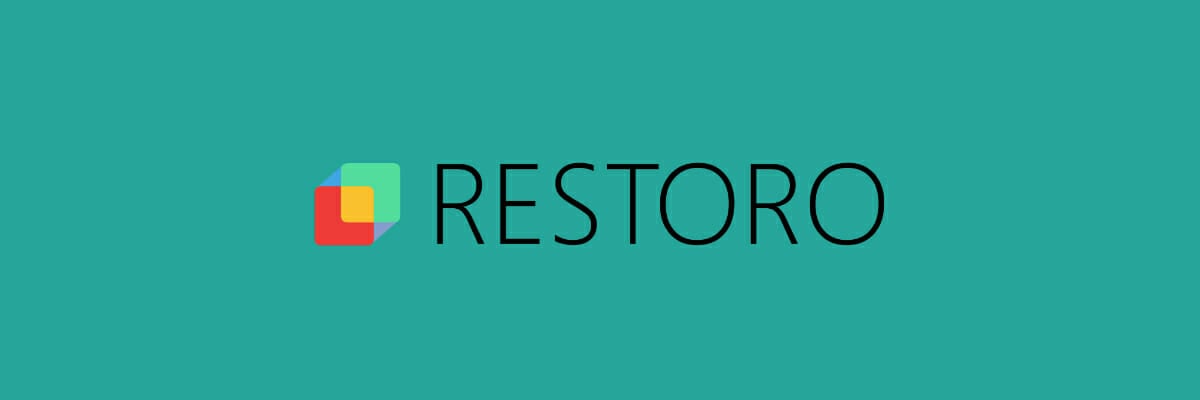
Süsteemi- ja rakendusvead ilmnevad tavaliselt rikutud failide ja erinevate OS-i vigade tõttu, mille dešifreerimine ja parandamine võtab palju aega. Sellepärast soovitame kasutada Restoro.
See pole mitte ainult süsteemi silumise tööriist, vaid ka süsteemi optimeerija. Restoro abil saate lahendada kõik süsteemiprobleemid, mis võivad mõjutada teie rakenduste ja programme, parandage ja asendage registris rikutud või puuduvad failid ning andke kogu oma operatsioonisüsteemile a võimendama.
Ütlematagi selge, et rakenduse installimiseks või kasutamiseks pole vaja tehnilisi teadmisi, kuna kõik on äärmiselt intuitiivne.

Restoro
Rakenduse Fotod parandamine pole kunagi varem olnud nii lihtne! Kasutage Restorot ja vabanege tüütutest vigadest, mis blokeerivad teie tegevust.
2. Laadige alla alternatiivne fotovaataja

Käivitage süsteemiskaneerimine võimalike vigade avastamiseks

Laadige alla Restoro
Arvuti parandamise tööriist

Klõpsake nuppu Käivitage skannimine Windowsi probleemide leidmiseks.

Klõpsake nuppu Parandage kõik lahendada patenteeritud tehnoloogiatega seotud probleemid.
Turvaprobleeme ja aeglustusi põhjustavate vigade leidmiseks käivitage arvuti skannimine Restoro Repair Tooliga. Pärast skannimise lõppu asendab parandusprotsess kahjustatud failid värskete Windowsi failide ja komponentidega.
Kui olete Microsofti fotodest tüdinud, võiksite kasutada ka alternatiivset fotovaatajat, suurepärase alternatiivse olemuse korral Adobe Lightroom.
- Laadige Lightroom alla tasuta siin.
- Installige oma arvutisse Adobe Lightroom.
- Taaskäivitage arvuti.
- VajutageAlusta.
- ValigeSeaded.
- Minema Rakendused.
- Navigeerige lehele Vaikekaart Rakendused.
- AastalFoto vaatajajaotises valige vaikeprogrammiks Adobe Lightroom.
Neid samme järgides ei installita mitte ainult uus fotovaade, vaid ka pildiredaktor, mis on peaaegu sama hea kui Adobe Photoshop.
3. Parandage rakendus Photos
- Kliki Start> Seaded.
- Navigeerige Rakendused.
- Otsige Microsoft Photos rakendus loendis, valige seeja klõpsake valikut Täpsemad valikud.
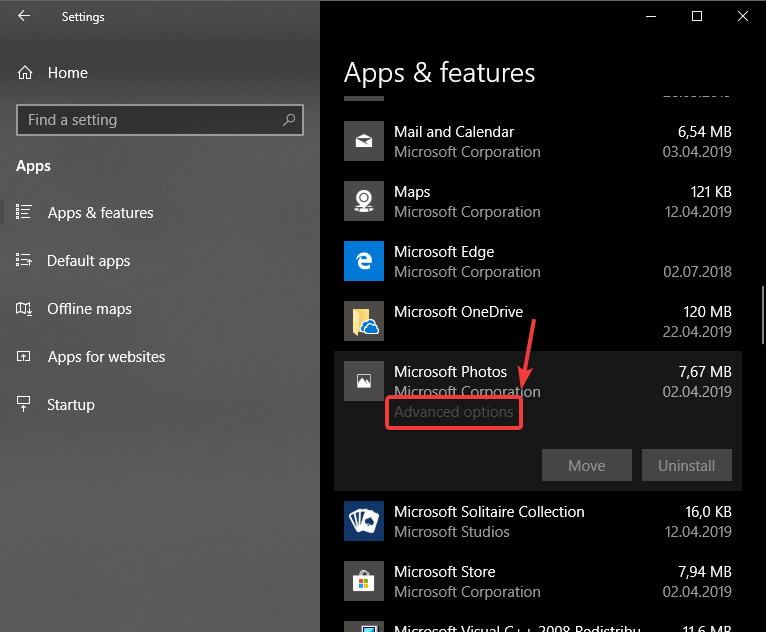
- Aastal Täpsemad valikud kerige alla ja valige Remont.
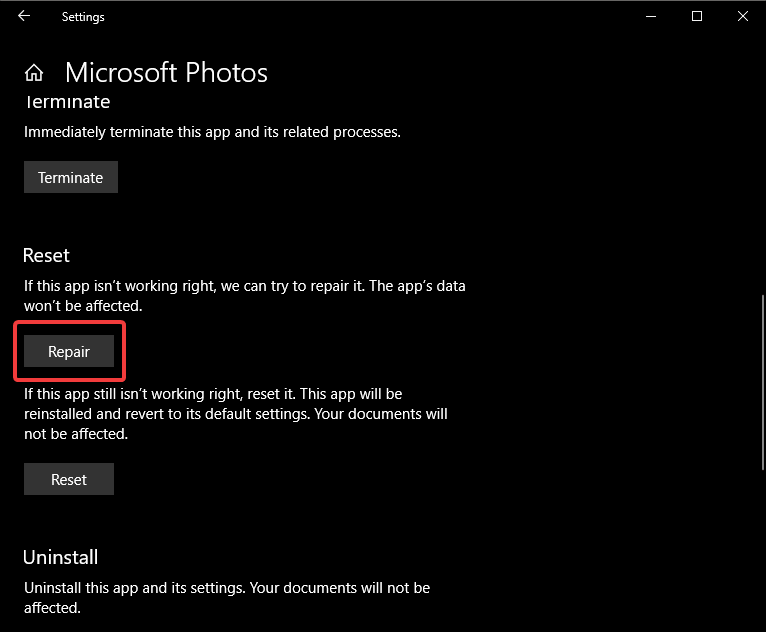
- Rakenduse Fotod parandamise protsess algab ja niipea, kui see on läbi, näete rakenduse kõrval linnukest Remont nuppu.
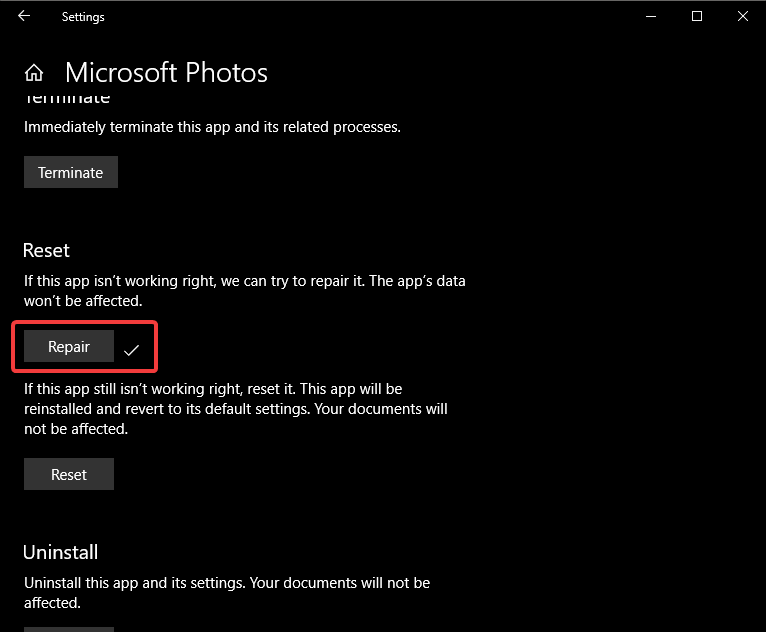
- See peaks lahendama rakenduse Photos failisüsteemi tõrke. Kui see pole nii, minge järgmise sammu juurde.
4. Lähtestage rakendus Photos
- Järgige esimese lahenduse samme 1 kuni 3.
- Aastal Täpsemad valikud kerige alla ja valige Lähtesta.
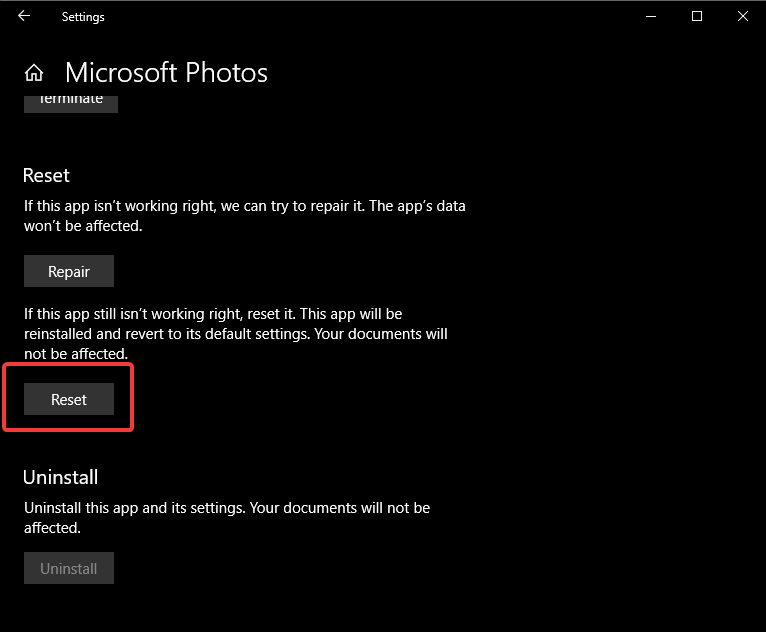
- Pärast selle protsessi lõppu võite uuesti proovida avage rakendus Photos.
- See peaks rakenduse Photos File File System vea lõplikult lahendama.
5. Kasutage administraatoriõigustega registriredaktorit
- Klõpsake Cortana otsingukastil ja tippige regedit.
- Tulemuste loendis paremklõpsake sedaja valige Käivita administraatorina.

- See avab registriredaktori.
- Selle klahvi juurde navigeerimiseks kasutage ekraanist paremal asuvat navigeerimispuud.
-
HKEY_CURRENT_USERSOFTWAREklassid-
Kohalikud seaded / Tarkvara / Microsoft / Windows-
CurrentVersion / AppModel-
Hoidla / Pered / Microsoft. Windows. Fotod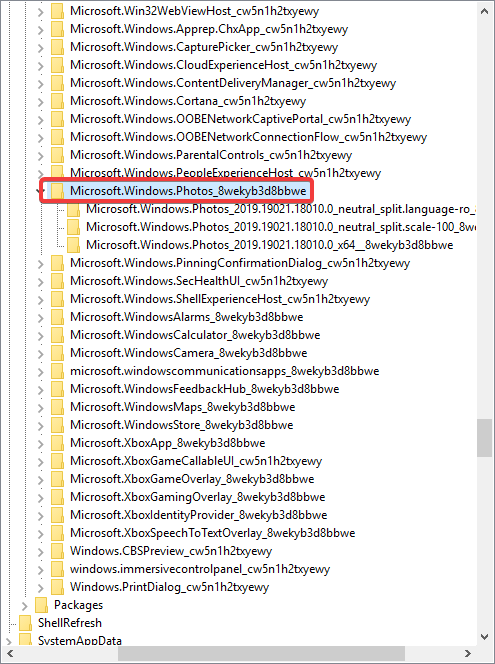
-
-
-
-
- Selles kaustas kontrollige iga kirje kuupäeva, kontrollides kaustade nimest leitud kuupäeva.
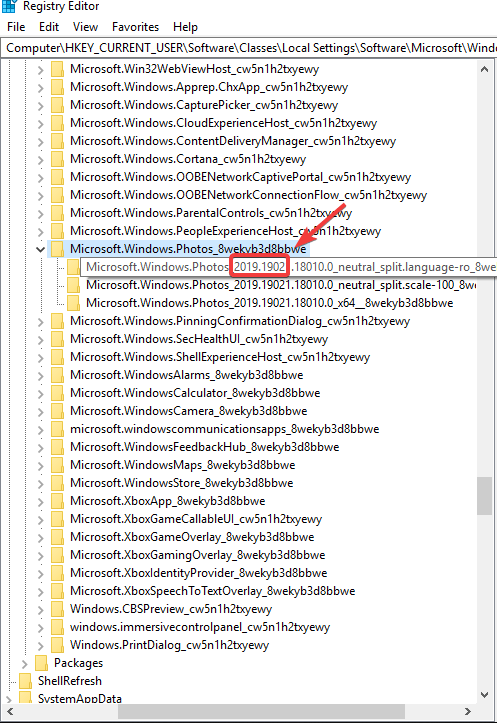
- Kausta all olevate kaustade arv Microsoft Windowsi fotod kaust varieerub sõltuvalt minevikus tehtud desinstallimiste arvust.
- Sel juhul on saadaval ainult 3 kausta, millel kõigil on sama versiooninumber.
- Mõnel juhul võib olla kuni 8 kirjet, millest mõnel on vanem versioon.
- Kustutage rakendusest leitud vananenud kirjed Microsoft Windowsi fotod kausta (väiksema versiooninumbriga kirjed) ja taaskäivitage arvuti.
Märge: Vananenud võtmekirjete kustutamiseks peate järgima neid samme:
-
Paremklõpsake igal kirjel> minema Load.
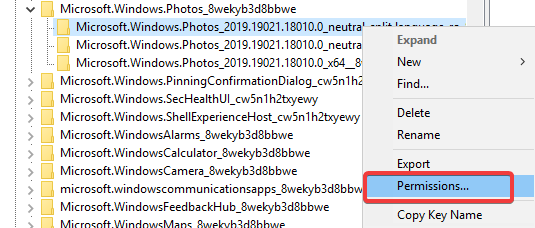
- Klõpsake nuppu Täpsem.
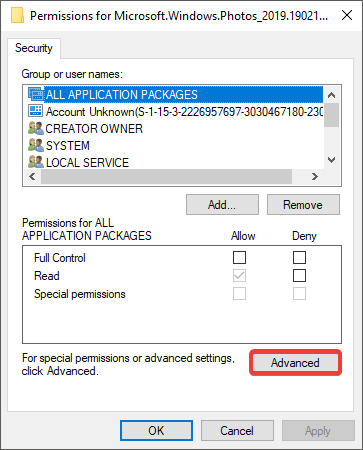
-
Vahetage omanik süsteemist administraatoriks (sisestades Administraator ja vajutage OK.
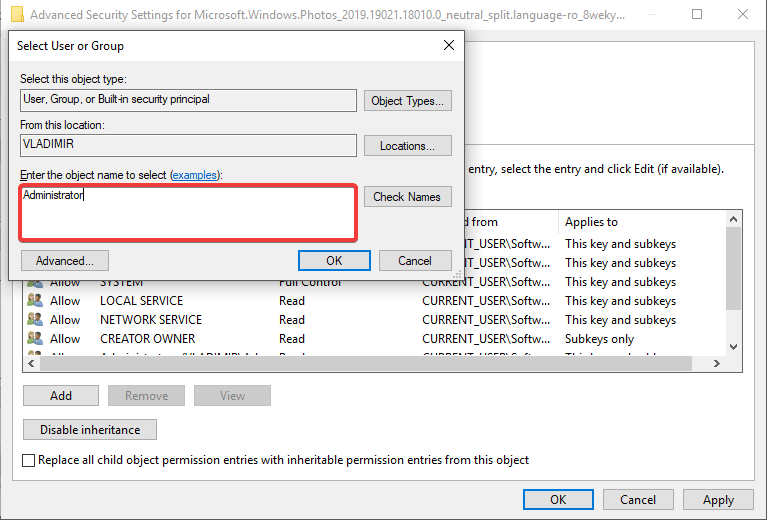
- Määra kõik võtme õigused, millele saab juurde pääseda Administraator. See võimaldab teil võtmed kustutada.
- Korrake märkuse 3 samme 1 kuni 3 iga kaustas leidunud aegunud võtme kohta Microsoft Windowsi fotod registriredaktoris.
- Kui olete võtmete kõik vanemad versioonid kustutanud, taaskäivitage arvuti ja proovige rakendust Fotod uuesti kasutada.
Märge: On soovitatav, et te enne kui proovite registriredaktoris mis tahes teavet muuta, tehke süsteemist varukoopia, et probleeme vältida
Märkus 2: Osa selles lahenduses esitatud teabest varieerub teie arvutis sõltuvalt rakenduse desinstallimise, lähtestamise jne arvust.
Seal te lähete, need on vaid paar lahendust, mis aitavad teil seda parandada Failisüsteemi viga rakenduses Fotod. Teise võimalusena võite võtta ühendust Microsofti tugi ja küsige resolutsiooni.
Andke meile teada, kas see artikkel aitas teil probleemi lahendada, kasutades allolevat kommentaaride jaotist.
 Kas teil on endiselt probleeme?Parandage need selle tööriistaga:
Kas teil on endiselt probleeme?Parandage need selle tööriistaga:
- Laadige see arvuti parandamise tööriist alla hinnatud suurepäraselt saidil TrustPilot.com (allalaadimine algab sellel lehel).
- Klõpsake nuppu Käivitage skannimine leida Windowsi probleeme, mis võivad põhjustada arvutiga probleeme.
- Klõpsake nuppu Parandage kõik lahendada patenteeritud tehnoloogiatega seotud probleemid (Eksklusiivne allahindlus meie lugejatele).
Restoro on alla laadinud 0 lugejaid sel kuul.
Korduma kippuvad küsimused
See on tavaliselt süsteemiviga, mis viib selle veakoodini ja mida saab parandada rakenduse Photos lähtestamise ja a kõvakettale skannida.
OS-i silumine või rakenduse Photos lähtestamine, nagu näidatud selles juhendis, peaks palju aitama.
Failisüsteemi vead on erinevates koodinimedes koos konkreetsete parandustega. Neid on siiski vähe üldised tõrkeotsingu toimingud mida saate alati proovida.


